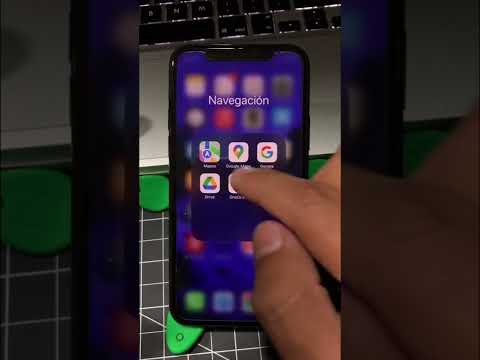Aunque MSN (Microsoft Network) y Windows Live son técnicamente 2 servicios diferentes, existe una superposición inevitable. Algunos de los servicios originales de MSN, como Hotmail, fueron rebautizados como servicios de Windows Live cuando se lanzó por primera vez el sistema Windows Live. Inicie sesión en MSN con el nombre y la contraseña de su cuenta de Windows Live. Cambiar esta contraseña cada pocos meses evita que personas poco éticas accedan a los servicios interconectados que Windows Live y MSN brindan en su nombre.
Pasos

Paso 1. Inicie sesión en cualquiera de los servicios de MSN o Windows Live con su contraseña actual

Paso 2. Vaya directamente a la página de configuración de la cuenta
Se encuentra en account.live.com. Alternativamente, puede ubicar su nombre en la pantalla y hacer clic en él. Esto puede mostrarse en una variedad de lugares, dependiendo del servicio en el que haya iniciado sesión:
- En msn.com, desplácese hasta la mitad de la página hasta que vea las pestañas Messenger, Facebook y Twitter a la derecha de la pantalla. Haga clic en la pestaña Messenger, luego haga clic en "Hola", cuando aparezca.
- Cuando accede a Fotos, Office, Hotmail o la página de inicio de Windows Live, su nombre se muestra en la esquina superior derecha de la pantalla. Haga clic aquí para acceder a la configuración de su cuenta.
- Si no puede encontrar su nombre, vaya directamente a account.live.com e inicie sesión con su contraseña actual.

Paso 3. Busque la "Contraseña:
"debajo del encabezado Información de la cuenta. Haga clic en el enlace" Cambiar "a la derecha de su contraseña.

Paso 4. Ingrese su contraseña anterior
Recuerde, distingue entre mayúsculas y minúsculas.

Paso 5. Ingrese su nueva contraseña en el siguiente campo de datos
Al igual que su contraseña inicial de Windows Live, distingue entre mayúsculas y minúsculas y debe tener al menos 6 caracteres.

Paso 6. Vuelva a ingresar su nueva contraseña en el siguiente campo de datos

Paso 7. Haga clic en la casilla junto a "Hacer que mi contraseña caduque cada 72 días" si desea un mensaje automático para cambiar su contraseña